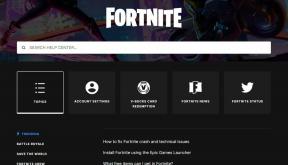Jak zastavit vyskakovací reklamy na iPhone
Různé / / November 29, 2021
Představte si toto – čtete zásadní novinky na webu, když se na vašem iPhonu nebo iPadu objeví vyskakovací reklama. Zavřete to, jakmile si myslíte, že to zmizí. Ale bohužel! Vyskakovací okno vás opakovaně ruší.

Když trochu pozorně zkontrolujete vyskakovací reklamu, budete nadšeni, když zjistíte, že jste vyhráli v loterii nebo jiný iPhone. Je čas prolomit vaši bublinu. Reklamy jsou falešné. Ať už dostáváte „blahopřejeme, vyhráli jste iPhone“ nebo „váš telefon má virus“ nebo „dárkové karty od Amazonu“ a podobná vyskakovací okna – všechna jsou falešná.
Dovolte mi však vyjasnit další věc, že tyto vyskakovací reklamy nemohou naznačovat virus ve vašem telefonu prostřednictvím prohlížeče. Tyto reklamy jsou většinou navrženy tak, aby nalákaly zákazníky k zadání jejich osobních a finančních údajů (kreditní/debetní karty). Proto nezadávejte podrobnosti prostřednictvím žádného z těchto vyskakovacích oken.
Znamená to, že neexistuje způsob, jak tyto otravné reklamy zastavit? Samozřejmě že ne. Tyto reklamy můžete na svém iPhone odstranit a zastavit pomocí níže uvedených oprav. Pojďme je zkontrolovat.
1. Vyčistit historii prohlížení
Zde je návod, jak vymazat historii procházení v Safari a Google Chrome.
Prohlížeč Safari
Krok 1: Zavřete stránku, na které se zobrazila vyskakovací reklama. Chcete-li to provést, klepněte na ikonu zcela vpravo dole v prohlížeči Safari. Poté stránku zavřete přejetím prstem doleva. Případně zavřete samotný prohlížeč Safari.


Krok 2: Otevřete aplikaci Nastavení a přejděte do Safari.

Krok 3: Přejděte dolů a klepněte na Vymazat historii a data webových stránek. Zobrazí se vyskakovací okno s žádostí o potvrzení vašeho rozhodnutí. Pomocí této možnosti smaže historii procházení, data webových stránek a soubory cookie. Klepněte na Vymazat historii a data.

Případně, pokud se kroky zdají příliš tvrdé, můžete odstranit pouze data webu, nikoli vaše historie procházení. Za tímto účelem klepněte na Upřesnit v části Nastavení > Safari. Poté klepněte na Data webových stránek.


Zde naleznete údaje spotřebované každým webem. Nyní můžete jednotlivě odstranit web (pokud jste si jisti, že je zodpovědný za reklamy) klepnutím na Upravit a kliknutím na ikonu smazání vedle webu. Nebo jednoduše přejděte dolů a najdete Odebrat všechna data webových stránek. Zobrazí se vyskakovací okno s potvrzením. Klepněte na Odebrat.
Krok 4: Restartujte telefon. Doufejme, že nepříjemné vyskakovací reklamy vás znovu nebudou obtěžovat.
Google Chrome
Krok 1: Podobně jako v Safari zavřete stránku, která je zodpovědná za zobrazování vyskakovacích reklam. Za tímto účelem klepněte na ikonu nové karty ve spodní části. Poté klepnutím na ikonu křížku zavřete kartu na další obrazovce.


Krok 2: Klepněte na ikonu se třemi tečkami v dolní části Chromu a vyberte z ní Historie.


Krok 3: Klepněte na Vymazat data prohlížení a poté na další obrazovce znovu Vymazat data prohlížení.

Krok 4: Restartujte svůj iPhone.
Poznámka: Někdy jsou tyto reklamy součástí nebezpečných webových stránek. Pokud je tedy budete nadále navštěvovat, stále se vám budou zobrazovat vyskakovací reklamy.
2. Blokovat vyskakovací reklamy
Dále se pokuste zablokovat vyskakovací reklamy pomocí vestavěné funkce prohlížeče Safari i Chrome. Chcete-li to provést, postupujte takto:
Prohlížeč Safari
Krok 1: Otevřete aplikaci Nastavení a přejděte do Safari.
Krok 2: Zapněte přepínač vedle položky Blokovat vyskakovací okna a Upozornění na podvodný web. Přepínač by měl zezelenat. Zatímco první možnost zablokuje vyskakovací reklamy, druhá vás upozorní, když navštívíte pochybný web.


Google Chrome
Krok 1: V Chrome klepněte na ikonu se třemi tečkami a z nabídky vyberte Nastavení.


Krok 2: Klepněte na Nastavení obsahu a poté na Blokovat vyskakovací okna.


Krok 3: Zapněte přepínač vedle položky Blokovat vyskakovací okna.
Krok 4: Restartujte telefon. Můžete také podívejte se do podrobného průvodce blokováním reklam v Chrome na iPhone.
3. Resetovat identifikátor inzerenta
Další věcí, kterou se můžete pokusit zastavit otravná vyskakovací okna, je resetování reklamního identifikátoru. Chcete-li to provést, postupujte takto:
Krok 1: V aplikaci Nastavení přejděte na Soukromí.

Krok 2: Přejděte dolů a klepněte na Reklama.

Krok 3: Klepněte na Resetovat reklamní identifikátor a poté na Resetovat identifikátor.

Krok 4: Restartujte svůj iPhone.
4. Odstraňte problematickou aplikaci
Nainstalovali jste nedávno nějakou novou aplikaci? Mnoho uživatelů navrhlo, že problém způsobuje také instalace útržkovité aplikace. Pokud jste nainstalovali novou aplikaci, odinstalujte ji. Po odinstalaci restartujte telefon a vymažte historii prohlížeče Safari nebo výchozího prohlížeče, jak je uvedeno výše.
5. Odebrat záložku
Někdy k problému dochází také u pravidelně navštěvovaného webu, který otevíráte vaše záložky. Pokud je to váš případ, smažte záložku. Poté web znovu otevřete pomocí Google nebo vašeho preferovaný vyhledávač a přidat záložku zpět.
6. Nainstalujte blokování reklam
Pokud nic nefunguje, nainstalujte blokovač reklam třetí strany. Je známo, že blokátory reklam blokují všechny typy reklam. Jedním z účinných blokátorů reklam na iPhone je AdGuard.
Stáhněte si AdGuard
Po instalaci otevřete aplikaci a postupujte podle pokynů na obrazovce zobrazených ve videu. Abychom vám to usnadnili, zde je to, co je třeba udělat.
Krok 1: Po instalaci AdGuard se při otevření aplikace zobrazí zpráva Ochrana je zakázána. nebojte se. Opusťte aplikaci a otevřete aplikaci Nastavení.

Krok 2: Přejděte do Safari a klepněte na Blokátory obsahu.


Krok 3: Povolte všech pět možností na obrazovce. A je to. Nyní restartujte telefon a váš telefon bude bez reklam.
Některé prohlížeče jsou vybaveny nativní podporou blokování reklam. Zde jsou některé iTelefonní prohlížeče, které mohou blokovat reklamy.
Prevence je lepší než léčba
Doufáme, že po provedení výše uvedených řešení už nikdy nebudete muset vidět otravné reklamy. Doporučuje se ponechat možnost 'blokovat vyskakovací reklamy' povolenou ve všech prohlížečích. Je to docela užitečné. Vyhněte se také návštěvě podezřelých stránek. A konečně, nesdílejte své údaje prostřednictvím žádného z těchto vyskakovacích oken.
Další: Nesplňuje prohlížeč Safari vaše očekávání? Vyzkoušejte tyto alternativy k Safari na iPhone.